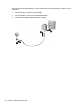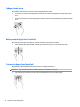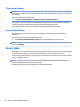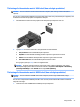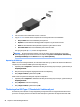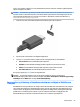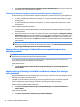User Guide - Windows 7
Tilslutning af videoenheder med et VGA-kabel (kun udvalgte produkter)
BEMÆRK: Hvis du vil tilslutte en VGA-videoenhed til din computer, skal du bruge et VGA-kabel (købes
separat).
Hvis du vil se computerskærmbilledet på en ekstern VGA-skærm eller se en præsentation på en projektor, skal
du tilslutte en skærm eller projektor til computerens VGA-port.
1. Slut VGA-kablet fra skærmen eller projektoren til VGA-porten på computeren som vist.
2. Tryk på fn+f4 for at skifte mellem re visningstilstande for skærmbilledet:
●
Kun pc-skærm: Vis kun skærmbilledet på computeren.
●
Dupliker: Vis skærmbilledet samtidigt på både computeren og den eksterne enhed.
●
Udvid: Vis skærmbilledet udvidet på både computeren og den eksterne enhed.
●
Kun anden skærm: Vis kun skærmbilledet på den eksterne enhed.
Hver gang du trykker på fn+f4, ændres visningstilstanden.
BEMÆRK: Du opnår de bedste resultater, især hvis du vælger "Udvid"-indstillingen, hvis du øger
skærmopløsningen på den eksterne enhed som nedenfor. Vælg Start > Kontrolpanel > Udseende og
personlige indstillinger. Under Skærm skal du vælge Juster opløsning.
Tilslutning af videoenheder med et HDMI-kabel (kun udvalgte produkter)
BEMÆRK: Hvis du vil tilslutte en HDMI-enhed til din computer, skal du bruge et HDMI-kabel (sælges
separat).
Hvis du vil se computerskærmbilledet på et HD-tv eller -skærm, skal du tilslutte HD-enheden i henhold til
følgende anvisninger.
1. Tilslut den ene ende af HDMI-kablet til HDMI-porten på computeren.
Brug af video 27